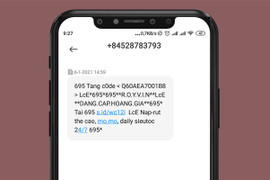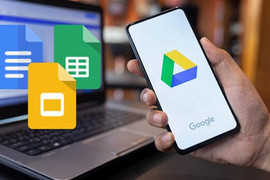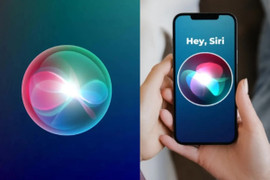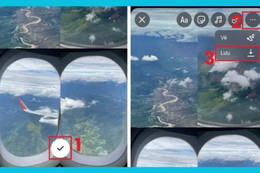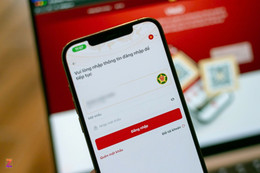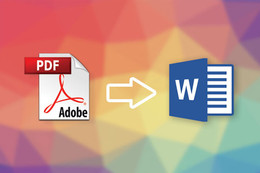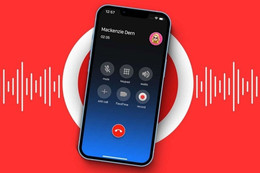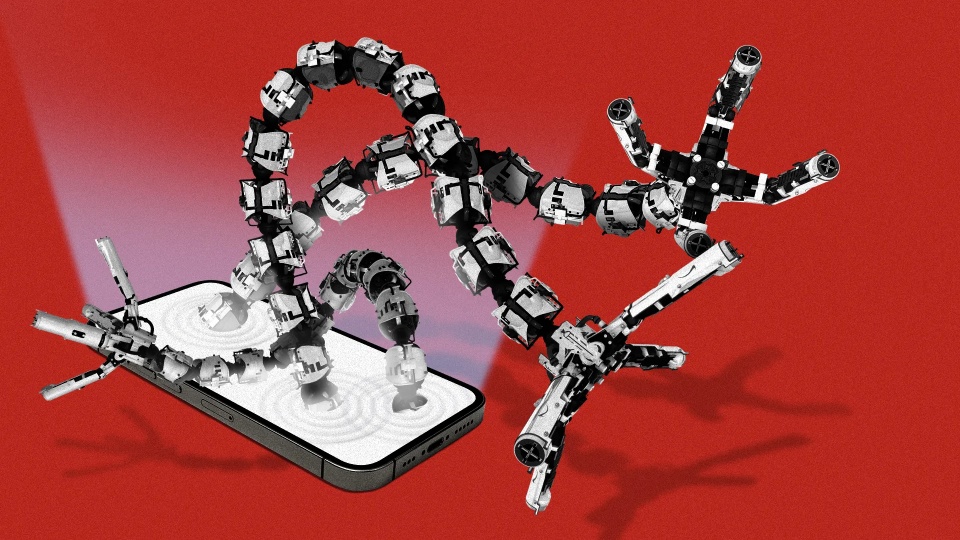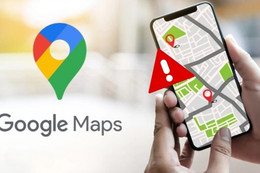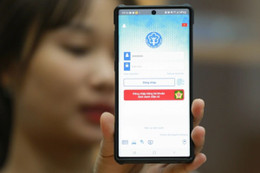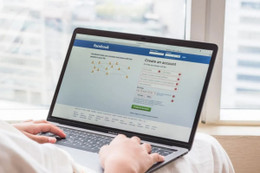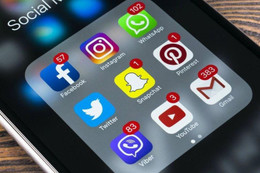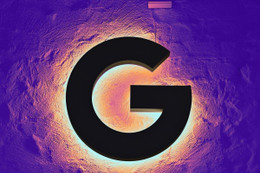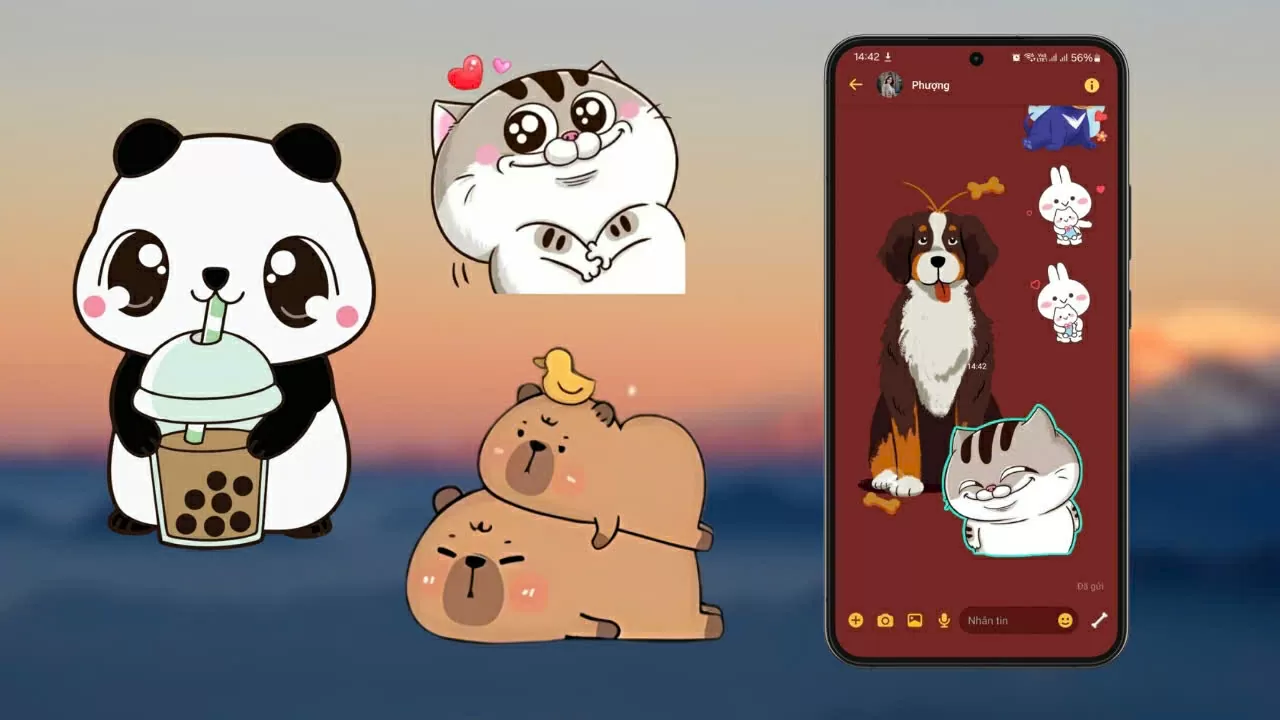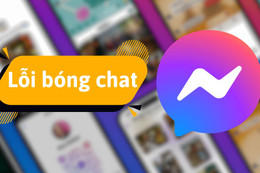1. Dùng dịch vụ trực tuyến
Một trong những cách dễ dàng nhất để chụp video là sử dụng dịch vụ trực tuyến KeepVid. KeepVid tương thích với nhiều trang web cung cấp video, trong đó có YouTube. Khi bạn thấy một video mà bạn muốn ghi lại, nhập URL của trang web đó vào KeepVid, sau đó nhấp vào nút «Tải xuống». Sau đó nhấp vào một trong các liên kết trong danh sách các tệp xuất hiện để tải xuống video.
Dịch vụ cạnh tranh của KeepVid, Clipconverter, cũng dễ sử dụng và tương thích với một số dịch vụ. Trên trang web này, bạn nhập liên kết trang có chứa video mà bạn chọn, sau đó bạn nhấp vào nút «Tiếp tục». Sau đó, bạn sẽ có được một danh sách dựa trên định dạng và kích thước của video mà bạn muốn nhận. Tuy nhiên, ClipConverter không cho phép tải các video chứa nhạc.
2. Dùng tiện ích mở rộng của trình duyệt
Các trình duyệt Firefox và Chrome cho phép bạn lưu lại các video trực tuyến. Điều bạn cần làm là cài đặt mô đun mở rộng (plugin) Video DownloadHelper dành cho Firefox hoặc dành cho Chrome. Mô đun này cho phép tải và lưu trữ các video từ nhiều trang web phát trực tuyến.
Sau khi cài đặt Video DownloadHelper, bạn sẽ thấy một biểu tượng mới ở góc trên bên phải của cửa sổ chính của Firefox. Chỉ cần nhấp vào đó khi bạn mở trang video mở để lưu. Cửa sổ pop-up sẽ nhắc bạn lựa chọn một hành động để lấy file như định dạng FLV hoặc chuyển đổi nó sang định dạng phổ biến hơn.
3. Thông qua một phần mềm
Nếu bạn muốn lưu các video, nhiều chương trình cung cấp cho bạn tính năng tải xuống và chuyển đổi sang định dạng video khác hoặc chỉ tải âm thanh. Một trong số đó là All Video Downloader của Kastorsoft, tương thích với Windows, Mac OS và thậm chí cả Linux. Tuy nhiên, như hầu hết các phần mềm miễn phí khác, bạn nên cảnh giác với sự cho phép hoạt động của phần mềm quảng cáo trong quá trình cài đặt.
Sau khi cài đặt phần mềm, dán URL của video vào trường dành riêng và nhấp vào «Tải xuống». Ở cuối giao diện, một danh sách xuất hiện và một nút cho phép bạn truy cập vào những cài đặt nâng cao để chọn định dạng muốn chuyển đổi, đường dẫn đích video ...
4. Lưu ý khi phát video
Để phát video tải xuống, bạn phải tải trình phát video nếu trình phát hiện tại không hỗ trợ định dạng đã chọn hoặc nếu bạn không có c (một thiết bị hoặc một chương trình máy tính có khả năng mã hóa và giải mã một dòng dữ liệu hoặc tín hiệu) để phát. Được biết đến nhiều nhất và được sử dụng nhiều nhất là VLC, trình phát đa phương tiện tích hợp trực tiếp các codec cần thiết, tương thích với hầu hết các định dạng hiện nay.